如何在 iOS 中使用 Mail Drop 通过电子邮件发送大文件

最新版本的 iOS 支持 Mail Drop,该功能允许用户将大文件上传到 iCloud 供收件人下载,而不是尝试将大文件附加到电子邮件本身。这很棒,因为它允许您通过电子邮件发送最大 5GB 的文件,而任何大于 20MB 的文件被收件人电子邮件服务器退回的情况并不少见。您会发现 Mail Drop 特别适合将大型高清视频文件从 iPhone 或 iPad 发送到其他地方,但显然它还有其他用途。
Mail Drop 适用于任何运行 iOS 9.2 或更高版本的 iPhone、iPad 或 iPod touch,只要设备配置了 iCloud。电子邮件消息的收件人可以运行任何操作系统,无论是 Mac OS X、iOS、Android 还是 Windows。同样的功能也适用于 Mac Mail 用户,但对于出于此处的目的,我们将重点关注从 iOS 访问和使用 MailDrop。
在 iOS 邮件应用程序中使用 Mail Drop 从 iPhone、iPad 和 iPod touch 发送大文件
当超过 20MB 的文件附加到电子邮件并试图从 iOS 设备发送到其他地方时,应该自动触发 Mail Drop。话虽如此,有时直接从 iOS 中的“邮件”应用程序附加附件不太可靠,但您可以通过尝试从“照片”应用程序发送大型电影文件来始终如一地触发 iOS 中的 Mail Drop 请求。
- 像任何其他附件一样将大文件(超过 20MB)附加到电子邮件中,并像往常一样填写收件人和邮件详细信息
- 转到发送,您会看到一条消息,指出“Mail Drop:此附件可能太大,无法通过电子邮件发送。您要使用 Mail Drop 通过 iCloud 传送附件吗?它将在接下来的 30 天内可用。” – 选择“使用 Mail Drop”开始上传到 iCloud
- 像往常一样发送电子邮件,电子邮件将包含指向 iCloud 中的 Mail Drop 文件的下载链接,而不是直接在邮件中添加附件

Mail Drop 对发件人和收件人都易于使用,并且如前所述,在收件人端,电子邮件客户端可以在任何操作系统中使用,下载链接的工作原理相同,不需要 iOS 或 iCloud 来检索邮件已删除文件。
某处似乎有 Mail Drop 的设置,但要么是我的每台 iOS 设备都出了问题,要么是该设置实际上并未包含在 iOS 9.2 中,因此如果您试图找到“Limit Mail Drop Over Cellular”数据”选项,您会在 iOS 设置搜索中找到它,但不会在实际设置本身中找到它。鉴于这几乎肯定是一项功能,预计未来版本的 iOS 将修复该错误,并可能在 iOS 中提供一些其他 Mail Drop 设置。
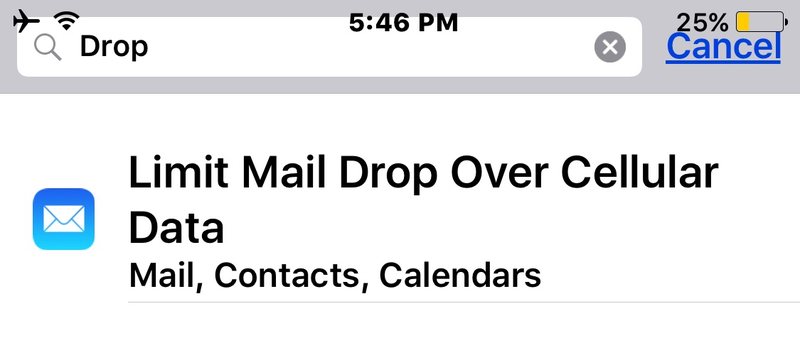
对于拥有笔记本电脑和台式机的用户,您还可以使用 Mail Drop Mac OS X 邮件应用程序,它同样有用,还有一些方法可以调整文件大小阈值 也可以在 Mac 上触发 Mail Drop。希望这样的设置也能出现在 iOS 方面,但与此同时,没有它它也能正常工作。
